-
Docker自定义镜像-Dockerfile
案例:基于Ubuntu镜像构建一个新的镜像,运行一个Java项目
案例二:基于java:8-alpine镜像,将一个Java项目构建为镜像
Docker使用Dockerfile自定义镜像
引子
常见的镜像在DockerHub就能找到,但是我们自己写的项目就必须自己构建镜像了。
而要自定义镜像,就必须先了解镜像的结构才行。
镜像结构
镜像是将应用程序及其需要的系统函数库、环境、配置、依赖打包而成。
我们以MySQL为例,来看看镜像的组成结构:

镜像就是一个分层结构,每一层称之为一个Layer
- BaseImage层:包含基本的系统函数库,环境变量,文件系统。
- Entrypoint层:入口,是镜像中应用启动的命令。
- 其他:在BaseImage的基础上,添加依赖,安装程序,完成整个应用的安装和配置
简单来说,镜像就是在系统函数库、运行环境基础上,添加应用程序文件、配置文件、依赖文件等组合,然后编写好启动脚本打包在一起形成的文件。
我们要构建镜像,其实就是实现上述打包的过程。
Dockerfile语法
什么是Dockerfile?
构建自定义的镜像时,并不需要一个个文件去拷贝,打包。
我们只需要告诉Docker,我们的镜像的组成,需要哪些BaseImage、需要拷贝什么文件、需要安装什么依赖、启动脚本是什么,将来Docker会帮助我们构建镜像。
而描述上述信息的文件就是Dockerfile文件。
Dockerfile就是一个文本文件,其中包含一个个的指令(Instruction),用指令来说明要执行什么操作来构建镜像。每一个指令都会形成一层Layer。

案例:基于Ubuntu镜像构建一个新的镜像,运行一个Java项目
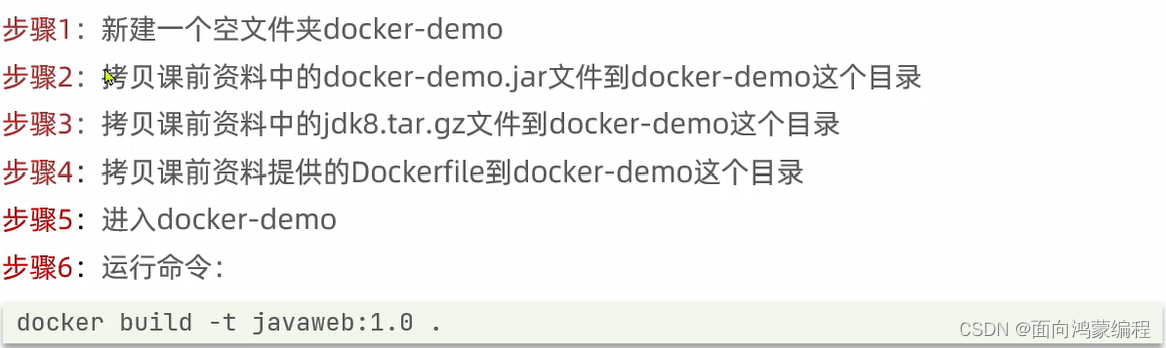
(1)首先新建目录,将所需要的文件导入
我们在tmp目录中新建cloud-demo目录,将想要的文件导入这里。
但是我们之前说过,使用的工具是finallshell,要想实现拖拽的方式,将本地的文件“copy”到虚拟机CentOS7中,要给 “mkdir” 创建的文件夹加权限。
- cd tmp
- mkdir cloud-demo
- chmod 777 cloud-demo
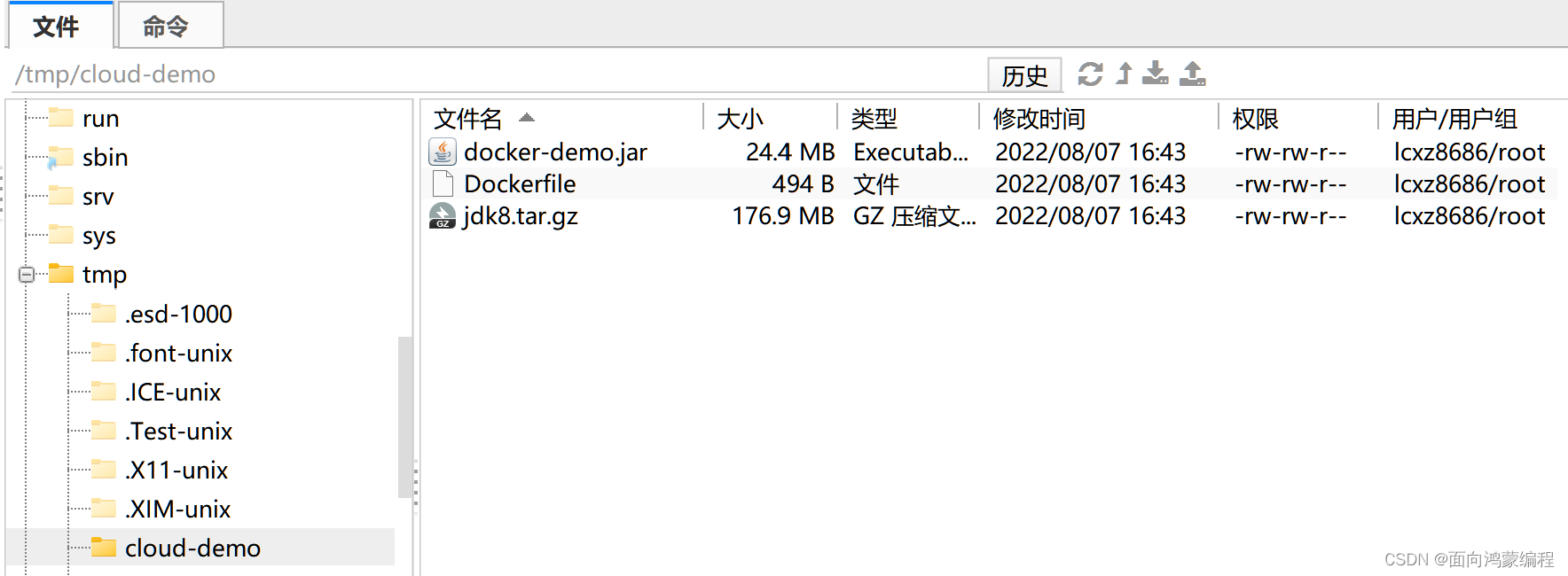
(2)我们来看看准备的Dockerfile中写了什么
- # 指定基础镜像
- FROM ubuntu:16.04
- # 配置环境变量,JDK的安装目录
- ENV JAVA_DIR=/usr/local
- # 拷贝jdk和java项目的包
- COPY ./jdk8.tar.gz $JAVA_DIR/
- COPY ./docker-demo.jar /tmp/app.jar
- # 安装JDK
- RUN cd $JAVA_DIR \
- && tar -xf ./jdk8.tar.gz \
- && mv ./jdk1.8.0_144 ./java8
- # 配置环境变量
- ENV JAVA_HOME=$JAVA_DIR/java8
- ENV PATH=$PATH:$JAVA_HOME/bin
- # 暴露端口
- EXPOSE 8090
- # 入口,java项目的启动命令
- ENTRYPOINT java -jar /tmp/app.jar
(3)执行构建命令
docker build -t javaweb:1.0 .其中,-t就是tag的意思版本,指的是镜像的名称为javaweb,版本为1.0;最后面还有一个 “ . ” 不要忘记,意思是 Dockerfile 在当前目录下!

(4)启动项目
docker images
根据镜像启动容器
- docker run --name cloud -p 8090:8090 -d javaweb:1.0
- docker ps

项目访问运行结果
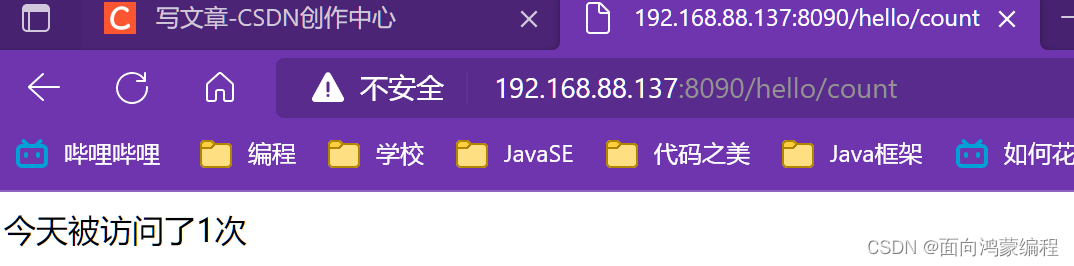
存在的问题
运行成功,docker自定义镜像构建、启动成功了。
但是我们回顾一下Dockerfile,一层一层操作,内容还是比较多的,那么以后的微服务项目可能是有成千上万个模块,如果我们都要像这样一步一步的构建下来,是要重复耗费很多时间。
案例二:基于java:8-alpine镜像,将一个Java项目构建为镜像

(1)修改Dockerfile文件
- #安装jdk有一个包帮忙做了
- FROM java:8-alpine
- COPY ./docker-demo.jar /tmp/app.jar
- # 暴露端口
- EXPOSE 8090
- # 入口,java项目的启动命令
- ENTRYPOINT java -jar /tmp/app.jar
(2) 构建java:8-alpine镜像
alpine是帮我们将jdk所需要的环境打了一个包。
docker build -t javaweb:2.0 .
上图中我们想要构建的步骤从案例一的 9 个减少到了现在的 4 个。
(3)运行容器
docker run --name web -p 8090:8090 -d javaweb:2.0
-
相关阅读:
国际物流和跨境电商物流的区别
LeetCode --- 1952. Three Divisors 解题报告
HTML+CSS大作业 格林蛋糕(7个页面) 餐饮美食网页设计与实现
剑指offer 08. 用两个栈实现队列
3.3.OpenCV技能树--二值图像处理--图像形态学操作
姓氏情侣家庭亲子谐音顽梗头像分销流量主微信抖音小程序开发
设计模式-代理模式
黑苹果修改intel hd3000核显显存大小.2022-11-29
【华为机试真题 Python】按身高和体重排队
SD6.24集训总结
- 原文地址:https://blog.csdn.net/weixin_43715214/article/details/126212630
